-
 PPT制作灵活应用-图文的排列与布局
日期:2014-10-24 22:03:35
点击:257
好评:2
PPT制作灵活应用-图文的排列与布局
日期:2014-10-24 22:03:35
点击:257
好评:2
PPT制作需要灵活应用,这样才能形象的表达出你想要表达的意思,从各种方式搜索的素材,也能通过活学活用投入到了实际的工作中。我们常说文不如字,字不如图,在PPT中插入图片可使得页面瞬间鲜活起来,摆脱满篇文字的枯燥与乏味。PPT中图片的排列与布局,也关系到PPT页面的整体视觉印象。 下面分享几组近期遇到的实际案例。...
-
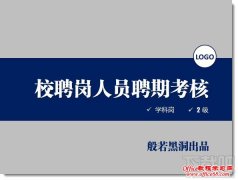 PPT制作-如何给领导制作PPT
日期:2014-10-23 21:17:59
点击:276
好评:0
PPT制作-如何给领导制作PPT
日期:2014-10-23 21:17:59
点击:276
好评:0
给领导做PPT可能是一件让人无比头疼的事,他们口才极佳,但决不可能不介意PPT的模样。一份美观、稳重、严谨的PPT对他们意味着什么其他人未必能深刻体会,但我们一定能体会做出这么一个PPT对自己意味着什么。问题是:如何才能轻松惬意地做出这么一份PPT? 1.配色方案 花花绿绿的PPT绝对是他们无比憎恨的类型,但你也不要义无...
-
 PPT制作快捷键大全
日期:2014-10-23 21:11:56
点击:404
好评:2
PPT制作快捷键大全
日期:2014-10-23 21:11:56
点击:404
好评:2
重剑无锋,大巧不工,古人语,高手一般都是使用快捷键的,杀人于无形无影之中,想成为PPT中的高手吗?赶快使用快捷键吧,这是一个装逼的时代,还显摆什么呢?装逼去吧。 1.PPT快捷键大全之编辑快捷键 Ctrl+T:小写或大写之间更改字符格式 Shift+F3:更改字母大小写 Ctrl+B:应用粗体格式 Ctrl+U:应用下划线 Ctrl+l:应用斜...
-
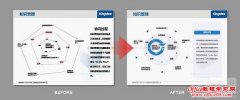 PPT制作三原则-图标化
日期:2014-10-22 00:17:09
点击:255
好评:0
PPT制作三原则-图标化
日期:2014-10-22 00:17:09
点击:255
好评:0
PPT制作的三个原则,我们总结为图示化,图表化,图标化。这次与大家分享的则是其中的图标化,PPT图标化也是我们经常忽略的细节设计。 PPT图标的应用是将文字信息符号化的一种表现形式,具有快捷传达信息、便于记忆的特性。 应用范围之广,软硬件网页社交场所公共场合无所不在,而在PPT中合理的使用图标,也会使得页面更加...
-
 PPT制作 你打包了多少有用资源?
日期:2014-10-22 00:14:52
点击:263
好评:0
PPT制作 你打包了多少有用资源?
日期:2014-10-22 00:14:52
点击:263
好评:0
PPT制作时,所提到的最多的一个词就是拿来主义。因为紧张快速的工作节奏,我们大都无法拿出太多的时间投入在PPT制作中。PPT模板与PPT图表的网罗搜索,转而投入在自己的PPT中加工使用,则成了大多人的选择。 在这里并不是想批判它的不好,而是想提及一个在拿来主义中容易走入的误区。 首先,我们应该合理的定位拿来主义。...
-
 PPT制作准备工作-工作区域
日期:2014-10-22 00:11:52
点击:245
好评:2
PPT制作准备工作-工作区域
日期:2014-10-22 00:11:52
点击:245
好评:2
排版是PPT内页制作里不可忽视的核心设计部分。页面内容之间的有序排列会使页面达到理想的效果。而工作区域与辅助线,则是其中的根基所在,PPT排版设计制作中,离不开它们的协助。 在PPT制作时,如果容易忽略了工作区域,那将会对排版布局造成不同程度上的影响,从而降低了ppt的专业程度。 例如内容较多的页面,超出工作区...
-
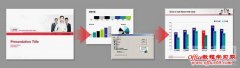 PPT制作准备工作-PPT配色
日期:2014-10-22 00:08:48
点击:307
好评:2
PPT制作准备工作-PPT配色
日期:2014-10-22 00:08:48
点击:307
好评:2
也许有很多企业有标准的PPT模板,但却并没有一套完整的PPT配色使用方针。 颜色带来的负面问题,想必大家也都曾遇到过。 同样一份PPT,超出配色范围的概念,可能会使得页面花花绿绿,缺乏专业性,如下图 即使在使用了标准的PPT模板与PPT图示后,由于没有协调统一的配色,PPT亦显得杂乱无章 而合理的运用配色,即便页面的设...
-
 PPT制作准备工作-PPT字体篇
日期:2014-10-22 00:07:58
点击:255
好评:2
PPT制作准备工作-PPT字体篇
日期:2014-10-22 00:07:58
点击:255
好评:2
为何将字体拿出来单独讲解? 因为PPT制作中,文字充斥的比例,占据了至少50%以上,选择一款好的字体,对于PPT,对于观众,都是势在必行。而一味的想在字体上寻找并突出变化,却很容易犯错误,降低PPT规范性。 下面开始分析: 一.经常见到的是,在1个PPT或1页PPT内含有3种或3种以上的字体,这样即便是拥有较为美观的PPT模板...
-
 PPT制作准备工作-PPT母版,PowerPoint母版介绍
日期:2014-10-22 00:06:32
点击:262
好评:2
PPT制作准备工作-PPT母版,PowerPoint母版介绍
日期:2014-10-22 00:06:32
点击:262
好评:2
很多人把PPT模板与PPT母版混淆,认为是同一意思,其实不然。 PPT母版为PPT模板下的概念,母版的内容归结为对首页、内页、尾页的背景设计,借助于专业设计软件完成,已定位PowerPoint演示文稿的界面风格。 我们找到它的目的,是为了指定标题与文本标准位置,同时也可以指定所用文本的字体、大小与等级。 当然,我们也可以再...
-
 如何为做好的PowerPoint演示文稿添加编号日期和页码时间
日期:2014-10-16 00:25:37
点击:706
好评:0
如何为做好的PowerPoint演示文稿添加编号日期和页码时间
日期:2014-10-16 00:25:37
点击:706
好评:0
制作PowerPoint过程中如果要添加日期和时间,可以通过页眉和页脚格式,将编号、系统日期和时间等快速添加到每一张幻灯片中。 操作步骤 执行插入日期和时间或者,打开页眉和页脚对话框。 选中日期和时间选项,并设置好自动更新或固定格式;选中幻灯片编号选项。再单击全部应用按钮,即可为幻灯片添加上系统日期、时间和编号...
- 推荐内容
-
- PPT如何设计图片融入背景的封面效果
其实这是设计理念中的一种方法,用PPT可以方便的实现这种效果。就是PPT的图形透明渐变...
- 如何取样PPT中未嵌入字体的背景图片吗?
制作PPT最麻烦的地方就是要找素材,很多时候我看见别人制作的PPT都很好看,但是图片上...
- PPT能否转换成为Word文档?
PowerPoint2013演示文稿能否转换成为Word文档?答案是能,只需几步就能解决问题,下面...
- 如何隐藏PowerPoint中超链接的下划线
给PowerPoint演示文稿中添加超链接以后,我们都知道超链接会自动带下划线,有时候觉得...
- 如何更改PowerPoint2013中超链接的颜色
我们都知道在PowerPoint中给某些文字添加超链接后,文字就会变成默认的颜色,绝大数的...
- 如何在PowerPoint2013插入背景音乐
PowerPoint不仅能插入图片还能插入背景音乐呢,有音乐会使看演示的人心情更愉悦,要怎...
- PPT如何设计图片融入背景的封面效果